В наши дни существует большое количество операционных платформ: ПК, портативные консоли, мобильные гаджеты и многое другое. Далее в статье мы рассмотрим популярный инструмент тестирования мобильных игр для одной из наиболее используемых портативных операционных систем – Android.
Речь пойдет об Android Debug Bridge. Это специальное ПО, доступное при помощи командной строки из Android SDK.
Напомним, что Android SDK – это специальная среда разработки мобильных продуктов под управление операционной системы Android, внутри которой можно создавать и редактировать любое пользовательское ПО.
Установка ADB и редактирование конфигураций
По сути, Android Debug Bridge являет собой часть Android SDK Platform-Tools, который в свою очередь является системной частью Android SDK и состоит из большого количества разнообразных инструментов для удобного взаимодействия с операционной платформой Android.
Все это значит, что после процесса установки Android Studio, можно воспользоваться инструментами SDL Manager и загрузить самую последнюю версию инструмента Android Debug Bridge. После этого необходимо перейти в системные свойства ПК и открыть вкладку «Дополнительные параметры системы».
Далее найти кнопку «Переменные среды» и нажать на нее. В предоставленном перечне будет одна среда под названием path. Нужно выбрать именно ее и кликнуть на кнопку «Редактировать», либо же дважды нажать мышкой на строке.
Перед вами появится окно «Редактирование системной переменной», внутри которого нужно вручную добавить пути к таким папкам, как «Tools» и «Platform-Tools» (при помощи кнопки «Создать»).
Если вы пользуетесь операционной системой Windows 7, то вам придется задавать пути к папкам в строке «Path» через точку с запятой.Затем необходимо перезагрузить ПК. Чтобы проверить, правильно ли прошла настройка, можно открыть командную строку и ввести в ней такую команду – adb version, и, если после этого появится детальная информация о данном веб-продукте, можно быть уверенным: установка прошла правильно и все внесенные коррективы подтянулись операционной системой.
Еще стоит отметить, что для полноценного взаимодействия внутри операционной системы Windows необходимо установить специальные драйвера для поддержки полноценного интерфейса Android Debug Bridge по USB. Если же вы пользуетесь Linux/FreeBSD, драйвера устанавливать не стоит, но важно создать правило для udev.
Далее кратко рассмотрим последовательность создания правила на примере Ubuntu.
Для начала нужно узнать значение переменных idVendor и idProduct используемого мобильного гаджета. Выполнить процедуру можно при помощи команды lsusb в терминале, предварительно подключив гаджет к ПК через USB кабель. Должна отобразиться вот такая команда — Bus 002 Device 006: ID 12d1:1038 Huawei Technologies Co., Ltd.
Где idVendor – это шестнадцатеричные цифры после ID и до начала двоеточия, а idProduct – следующий набор цифр после двоеточия.
Теперь нужно создать файл /etc/udev/rules.d/51-android.rules с правами chmod 644 и таким содержанием:
SUBSYSTEMS==»usb», ATTRS{idVendor}==»12d1″, ATTRS{idProduct} ==»1038″, MODE=»0666″, OWNER=»пользователь».
Выполняем следующую команду:
$ sudo /etc/init.d/udev reload
Что касается ПК, то вся настройка на этом закончена. Если брать мобильное устройство, то в гаджете должна быть включена отладка по USB: «Settings-Application-Development-Debugging via USB».
ВАЖНО ЗНАТЬ! Чтобы получить все возможности ADB на мобильном гаджете, система смартфона должна быть под root-правами пользователя и иметь установленный пакет Busybox (можно выгрузить с Google Play).
Для взаимодействия с Android Debug Bridge на мобильном устройстве также необходимо изменить некоторые параметры в системе гаджета. Мы не будем детально расписывать, как это правильно сделать, так как процесс настройки внутри системы каждого портативного девайса может существенным образом отличаться (в зависимости от производителя, года выпуска и версии используемого ПО). Но все же можно выделить основные шаги, которые следует выполнить:
- Открыть папку с настройками смартфона и перейти на вкладку «Об устройстве»;
- Кликнуть по номеру билда 7 раз;
- Открыть раздел «Опции разработчика» в конфигурациях;
- Вручную активировать пункт «Отладка посредством USB».
Применение ADB в сфере тестирования ПО
Несмотря на то, что возможности Android Debug Bridge доступны для обычных пользователей ПК и мобильных гаджетов, чаще его используют во время процесса тестирования мобильных приложений и игр под портативные операционные системы.
Продукт содержит очень много полезных в работе возможностей, но можно выделить наиболее важные и актуальные из них:
- Возможности просмотра списка всех текущих подключений к ПК, а также их готовность к работе с системой ADB;
- Установка и удаление ПО на мобильном устройстве;
- Работа с логами устройства;
- Передача данных с гаджета на ПК и наоборот;
- Работа по очистке данных;
- Составление отчета об ошибках;
- Распоряжение правами доступа к гаджету и так далее.
Судя по некоторым описанным возможностям, функционал ADB кажется очень большим, хоть по своей сути это обыкновенный инструмент для Android SDK, который незаменим при тестировании мобильных продуктов различной направленности.
Далее поговорим об основных командах, которые позволяют в полной мере реализовать функционал ADB.
Основные команды ADB
На первый взгляд может показаться, что настройка ADB – очень сложная и долгая процедура, но на самом деле это не так. Да и наличие дружественного графического интерфейса располагает к тому, чтобы пользователь мог самостоятельно выполнить данные действия.
После его установки в вашем распоряжении будет максимальное количество полезного и действенного функционала, который так необходим при проверке мобильного ПО.
Далее рассмотрим некоторые из самых базовых команд:
- ADB start-server – старт работы службы.
- ADB kill-server – полная противоположность первому пункту, которая отвечает за остановку команды.
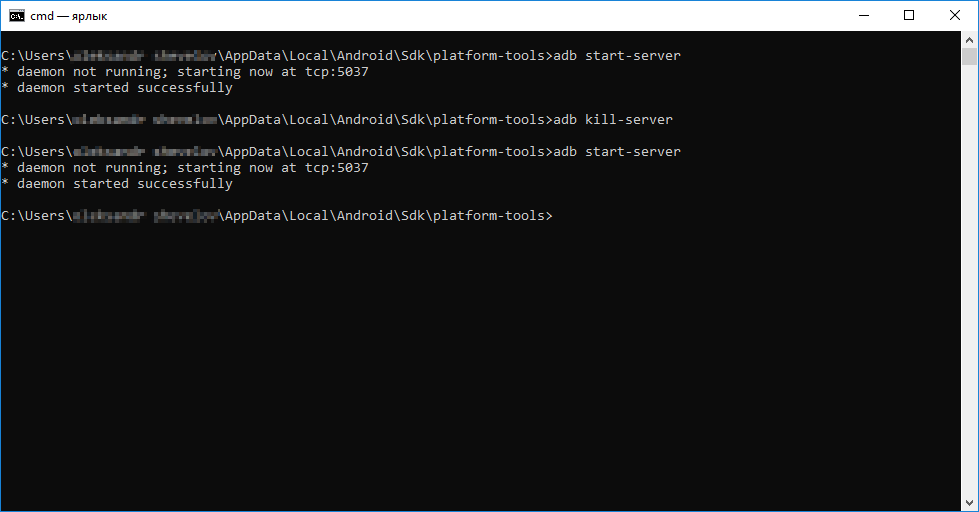
Adb start-server и kill-server
- ADB devices – показывает список всех подключенных на данный момент устройств, с детальным указанием их серийного номера и системного статуса.
- ADB bugreport – позволяет создавать zip-архивы с полной отладочной информацией в простом текстовом формате (.txt).

Adb devices и bugreport
- ADB logcat – одна из самых популярных команд в Android Debug Bridge во время проведения тестирования мобильного ПО, так как позволяет удобно просматривать логи с устройства. Есть возможность записывать логи отдельным файлом либо же просматривать их в окне командной строки в системе Windows.

Adb logcat
- ADB shell screencap – подобная команда позволяет оперировать скриншотом устройства. Стоит отметить, что после указания непосредственно самой команды необходимо указать путь, название и расширение для будущего снимка (например, /sdcard/screencap.pnj).
- ADB shell screenrecord – возможность записи видео с дисплея мобильного гаджета без использования стороннего ПО. По аналогии с Adb shell screencap, придется указать путь сохранения, название файла и его системный формат.
- ADB install – позволяет устанавливать пакеты приложений. Для процесса инсталляции потребуется указание пути, названия и расширения файла (например, C:\cat.apk);

Adb install
- ADB push – особая команда для копирования информации с ПК на мобильный гаджет;
- ADB pull – копирование файлов с гаджета в систему ПК.

Adb push и pull
Самые популярные опции к командам в ADB
Больше чем к 90% команд в ADB можно добавить ключи, которые способны в той или иной степени редактировать предназначение для выбранной функции.
Разберем некоторые из них:
- adb logcat > d:\12\logsname.txt – процедура записи логов в файл logsname.txt в директорию d:\12\;
- adb logcat -s Unity > d:\12\logsname.txt – процесс записи отфильтрованных логов внутрь файла logsname.txt в директорию d:\12\;
- adb install -s d:\cat.apk – возможность установки приложения сразу на SD карту устройства.
Заключение
В сфере тестирования мобильных приложений такой продукт как Android Debug Bridge является неотъемлемым инструментом для проведения консольных проверок мобильного ПО. С его помощью можно выполнять множество полезных и актуальных системных команд, которые позволяют в полной мере провести проверку общей функциональности создаваемого продукта.
Кто-то может посчитать установку этого продукта сложной, но на самом деле это не так. Да и сразу после этого сложно будет не оценить его максимальную пользу при взаимодействии с мобильными устройствами различной направленности.


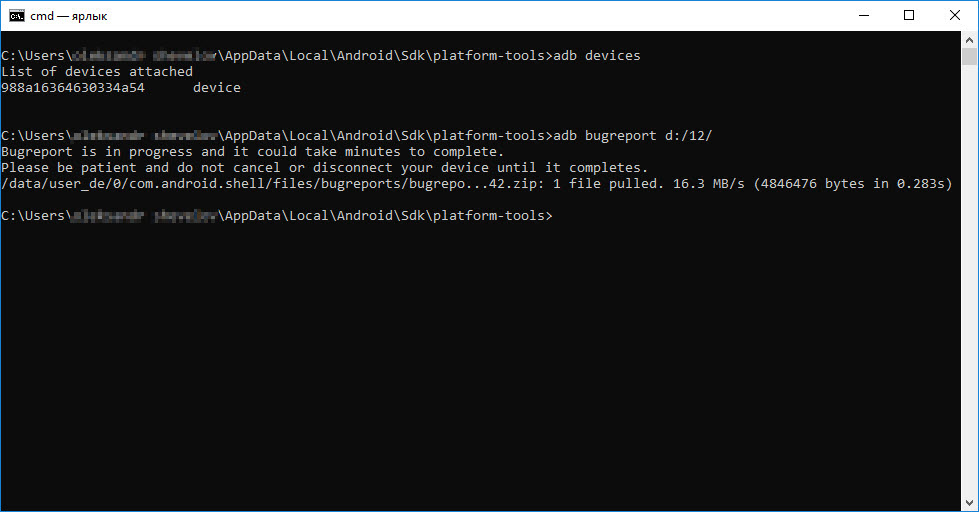
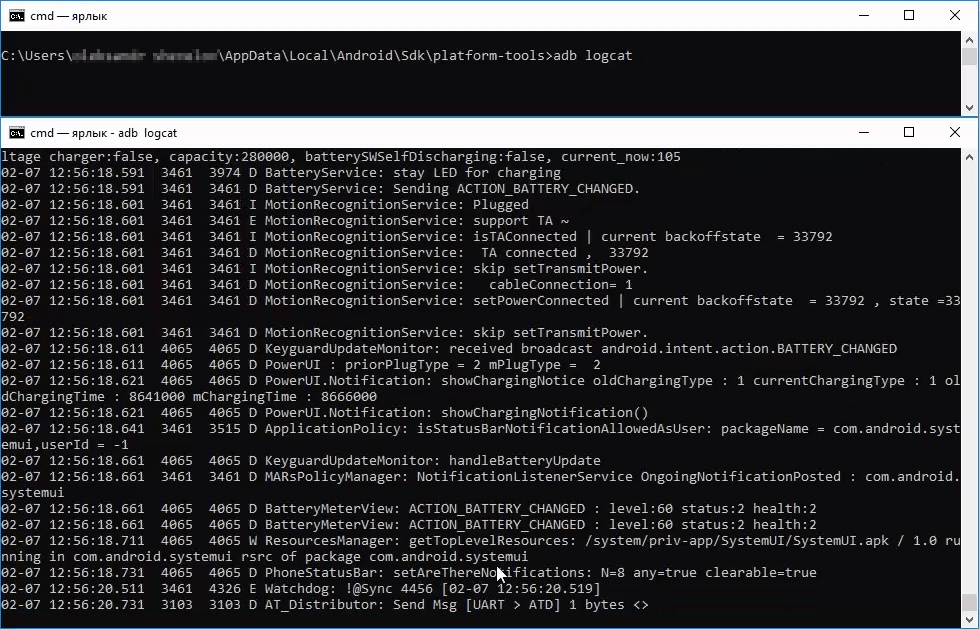
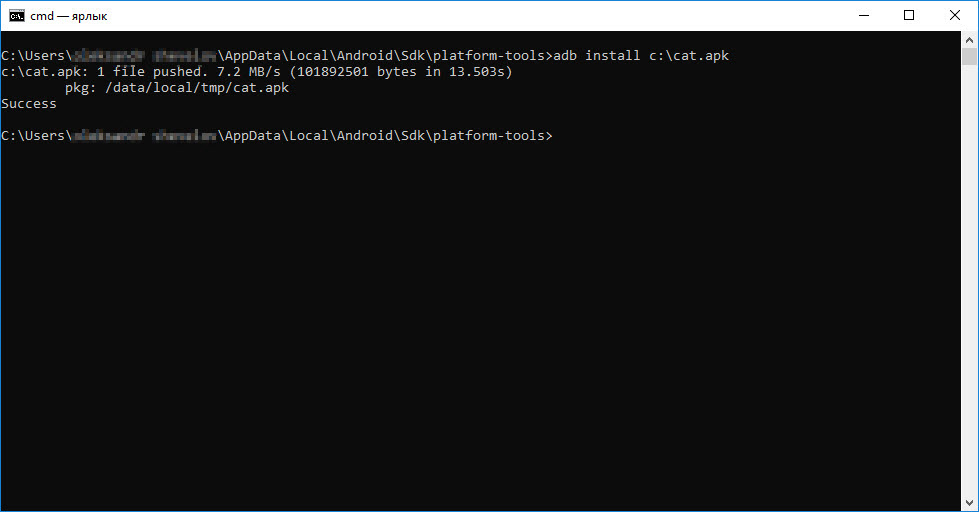
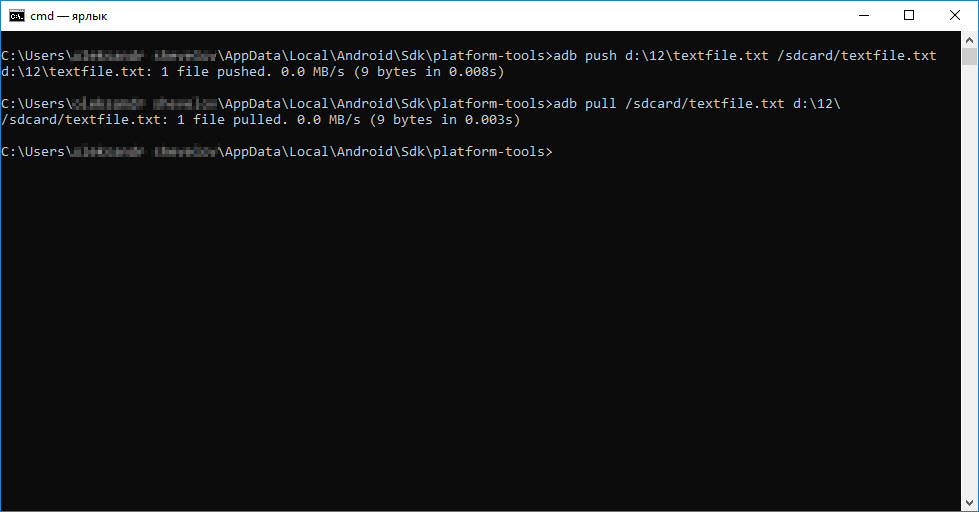








Оставить комментарий